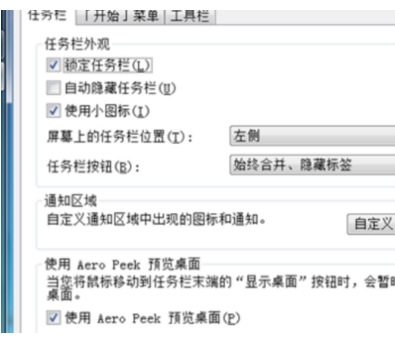电脑桌面下面任务栏变宽了怎么恢复
我们使用电脑的时候经常会用到桌面下方的任务栏,任务栏可以帮助我们快速打开常用的软件工具,非常方便。最近就有网友找我求助,操作电脑的时候不小心把任务栏拉宽了,不知道怎么解决。那么,电脑桌面下面任务栏变宽了怎么恢复呢?下面小编就来教教大家任务栏变宽怎么还原。
桌面任务栏变宽怎么办
1、在任务栏出鼠标右键单击出现下图的界面。
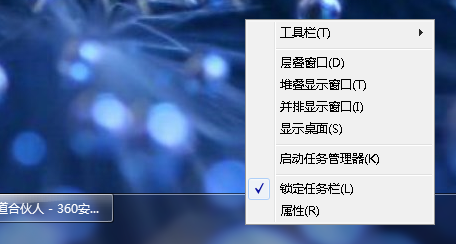
2、调节任务栏需要解除锁定任务栏,取消锁定任务栏前面的对勾。
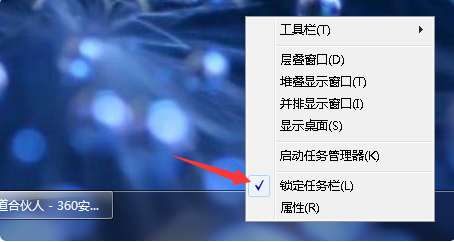
3、把鼠标放在任务栏的边缘,出现上下箭头后我们按住鼠标向下拖动,将任务栏拖动到合适的位置!
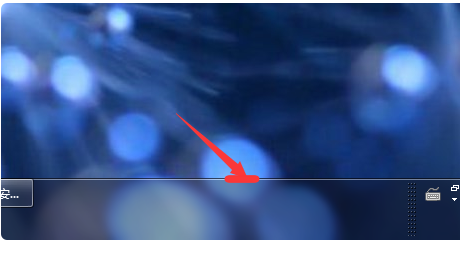
4、通过调整后现在就正常了。如下图所示
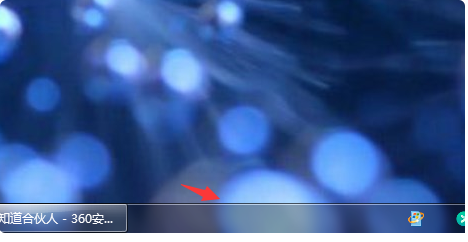
5、然后在任务栏鼠标右键打开后开启锁定任务栏。这样就不会再变宽了。
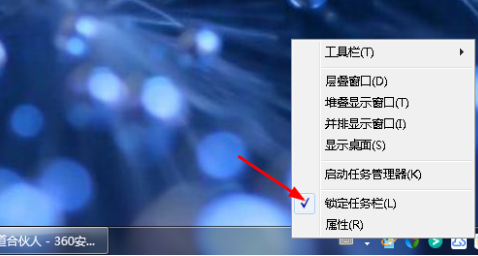
以上就是电脑桌面下面任务栏变宽了怎么恢复的具体内容,提供图文教程,希望可以为你提供帮助。
热门服务推荐
热门问答
-
电脑桌面下面任务栏点了没反应 答
电脑桌面下面任务栏点了没反应:操作方法一 01、我们在碰到任务栏点击没反应时,按下“Win+R”组合键,输入“msconfig”点击“确定”。 02、然后选择“引导”标签页,勾选“安全引导”选项。 03、修复完成后关闭安全引导选项。

-
电脑桌面整个被拉宽了 答
电脑桌面整个被拉宽了说明电脑显示分辨率有问题,在电脑桌面上点击鼠标右键,选择屏幕分辨率,把分辨率调整成最佳分辨率即可。如果没有找到原有的分辨率建议关机,将显示电源停掉过几秒钟后再开机,就能看到原有的电脑分辨率。

-
电脑下面的任务栏跑到左边去了 电脑下面的任务栏跑到左边去了的解决方法 答
如果任务栏跑到了左边,我们可以把鼠标放在任务栏上,点击鼠标右键,把锁定任务栏的勾取消掉,然后按住鼠标左键往下拉,拉回来以后再右键点击任务栏,把锁定任务
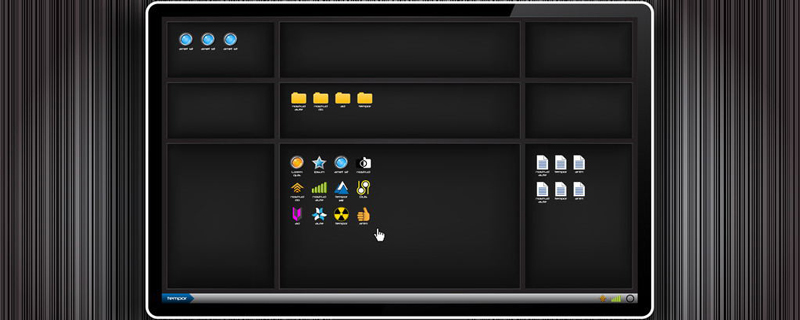
热门视频
热门专题
新人礼遇,下单最高立减100元
00
:00
后结束


 推荐
推荐
 推荐
推荐